GoDaddy Avis (Test 2025) Faut-il créer son site avec GoDaddy ?
Tooltester fonctionne grâce au soutien de nos lecteurs. Nous pouvons recevoir une commission d’affiliation lorsque vous effectuez un achat en cliquant sur nos liens. Cela n’a bien entendu aucun impact sur le coût de votre abonnement.
GoDaddy fait indéniablement partie des noms les plus réputés du secteur de l’Internet. La société est bien entendu connue pour ses noms de domaines et son service d’hébergement, mais vous pouvez également créer votre site web grâce à son propre éditeur de site.
Une toute nouvelle version de l’outil a été lancée récemment. Vous avez l’impression d’un déjà-vu ? C’est sans doute parce qu’il s’agit de la deuxième mise à jour en deux ans. L’éditeur de site Internet, auparavant appelé GoCentral (et simplement Version 7 avant ça), est maintenant officiellement un outil complet de création de sites web, flambant neuf, nommé Websites + Marketing. Mais pourquoi « + Marketing » ? Nous y reviendrons dans quelques instants.
La version précédente était trop limitée en matière de fonctionnalités, notre principale critique à l’époque. Nous sommes donc curieux : tous ces changements ont-ils permis à GoDaddy de finalement améliorer son éditeur de site Internet ? À première vue, la mise à jour semble tenir ses promesses : une interface modernisée et un plan entièrement gratuit (qui n’existait pas avant).
Penchons-nous donc plus en détail sur les dernières fonctionnalités du nouvel éditeur de GoDaddy.
Notre avis sur l’éditeur de site Internet GoDaddy : que pouvez-vous en attendre ?
Le créateur de sites web Websites + Marketing de GoDaddy est un éditeur facile à prendre en main pour les débutants et qui offre des modèles optimisés pour les appareils mobiles. L’objectif de la dernière version est de fournir une solution plus complète, notamment en ce qui concerne le marketing (d’où le nouveau nom). Parmi les nouveautés : un outil de création de contenu (GoDaddy Studio), qui vous aide à créer des publications pour vos réseaux sociaux, une fonction de blog plutôt correcte, un petit outil d’e-mail marketing très pratique et un assistant SEO pour vous permettre d’optimiser votre site.
GoDaddy propose un forfait gratuit et des forfaits payants avec des tarifs à partir de $16.99 par mois, ce qui est relativement abordable. Toutes les offres comprennent l’assistance clientèle 24 heures sur 24 et 7 jours sur 7, ainsi que l’hébergement de votre site web. Toutefois, le plan gratuit ne vous permet pas d’utiliser un nom de domaine personnalisé. Si vous avez l’intention de lancer une boutique en ligne, sachez également que vous devrez passer au plan E-commerce.
Captures d'écran
GoDaddy Tarifs
Gratuit
Pour des sites simples qui utilisent le domaine godaddysites.com. Une publicité sera affichée en haut de toutes les pages, et quelques fonctionnalités seront limitées.
De base
Permet d’utiliser votre propre nom de domaine et de supprimer les publicités GoDaddy. Fonctionnalités SEO avancées non incluses. Permet un nombre limité de publications sur les réseaux sociaux et d’envois d’e-mail marketing.
Standard
Inclut des fonctionnalités SEO avancées. Limite de 500 e-mails marketing et de 20 publications sociales par mois.
Premium
25 000 e-mails marketing par mois et aucune limite de publications sur les réseaux sociaux. Options supplémentaires pour les rendez-vous en ligne, notamment la possibilité d’accepter des paiements et de prendre des rendez-vous récurrents.
E-commerce
Comprend toutes les fonctionnalités du plan Premium. Inclut des fonctionnalités e-commerce comme des services de paiement par carte bancaire et la récupération de panier abandonné.
Les prix affichés sont des tarifs de renouvellement valables pour un plan annuel. La première année, vous bénéficiez généralement d’une réduction. Nom de domaine gratuit pendant 1 an inclus.
Les Avantages & Les Inconvénients
- Avantages
- Inconvénients
Avantages
-
Modèles optimisés pour les appareils mobiles
Les modèles sont responsive et s’affichent parfaitement sur les appareils mobiles, tels que les tablettes et les smartphones. Même l’éditeur fonctionne sur les appareils mobiles.
-
Facilité d’utilisation
L’éditeur est très bien conçu. Ajouter et supprimer des éléments est un jeu d’enfant.
-
Excellentes vitesses de chargement des pages
D’ailleurs, GoDaddy arrive en tête de notre comparatif détaillé des vitesses de chargement des outils de création de pages (article en anglais).
-
Une solution tout-en-un pour le marketing
Grâce à sa fonction de blog améliorée, ses outils d’e-mail marketing intégrés et de création de contenu pour vos publications sociales, l’éditeur de site web GoDaddy Websites + Marketing vous permet de gérer toutes vos fonctions marketing au même endroit.
GoDaddy en détail
Notre avis sur l’éditeur de site Internet GoDaddy : Les fonctionnalités de GoDaddy plus en détail
Est-il facile de créer un site web ?
C’est la première fois que vous créez un site Internet et vous n’êtes pas très sûr de vous ? Pas d’inquiétude : avec GoDaddy, c’est simple comme bonjour ! Pour créer votre site, vous avez le choix entre deux options différentes aussi faciles l’une que l’autre.
Première méthode : naviguez jusqu’à la page d’accueil du site GoDaddy Websites + Marketing, et cliquez sur le bouton « Démarrez gratuitement ».
GoDaddy lance le processus en vous posant une série de questions sur le type de site web que vous souhaitez créer. Si vous faites une erreur ou que vous changez d’avis, vous n’avez qu’à cliquer sur le bouton « Retour » pour modifier vos réponses.
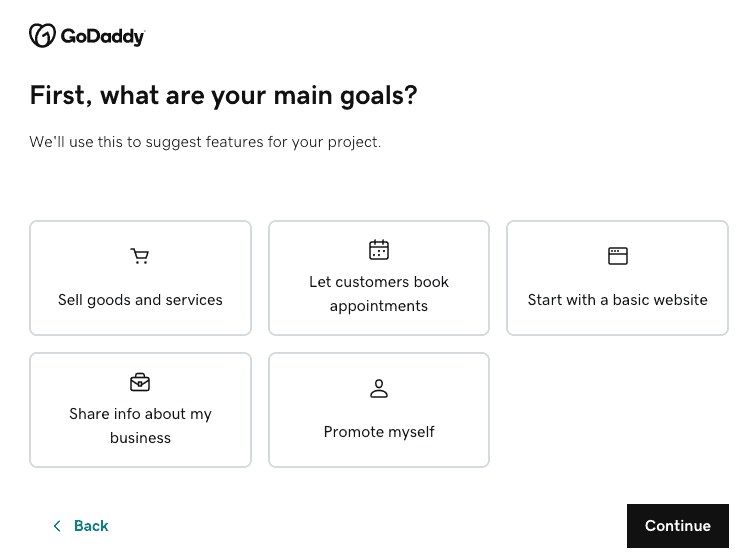
Deuxième méthode : vous pouvez consulter directement la page des Modèles et jeter un œil aux différentes catégories pour trouver un thème que vous aimez. Survolez un modèle avec la souris pour avoir un aperçu de votre futur site web ou cliquez sur « Commencer les modifications » pour utiliser le thème.
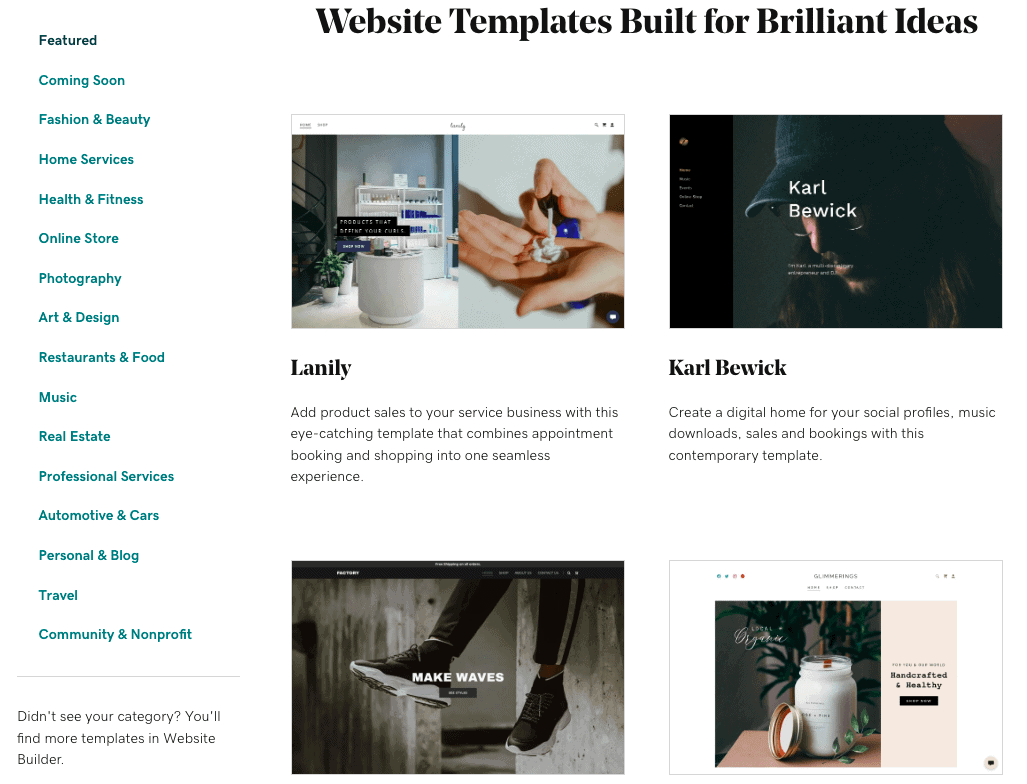
Avec GoDaddy, vous avez la possibilité de changer de modèle, ce qui le distingue des autres outils. En effet, vous pouvez remplacer votre thème actuel par un nouveau modèle sans perdre le contenu que vous avez ajouté. D’après nos recherches, les éditeurs de site Internet qui offrent cette option ne sont pas légion. Il est donc intéressant de savoir que vous pouvez rafraîchir le look de votre site chaque fois que vous souhaitez changer un peu les choses.
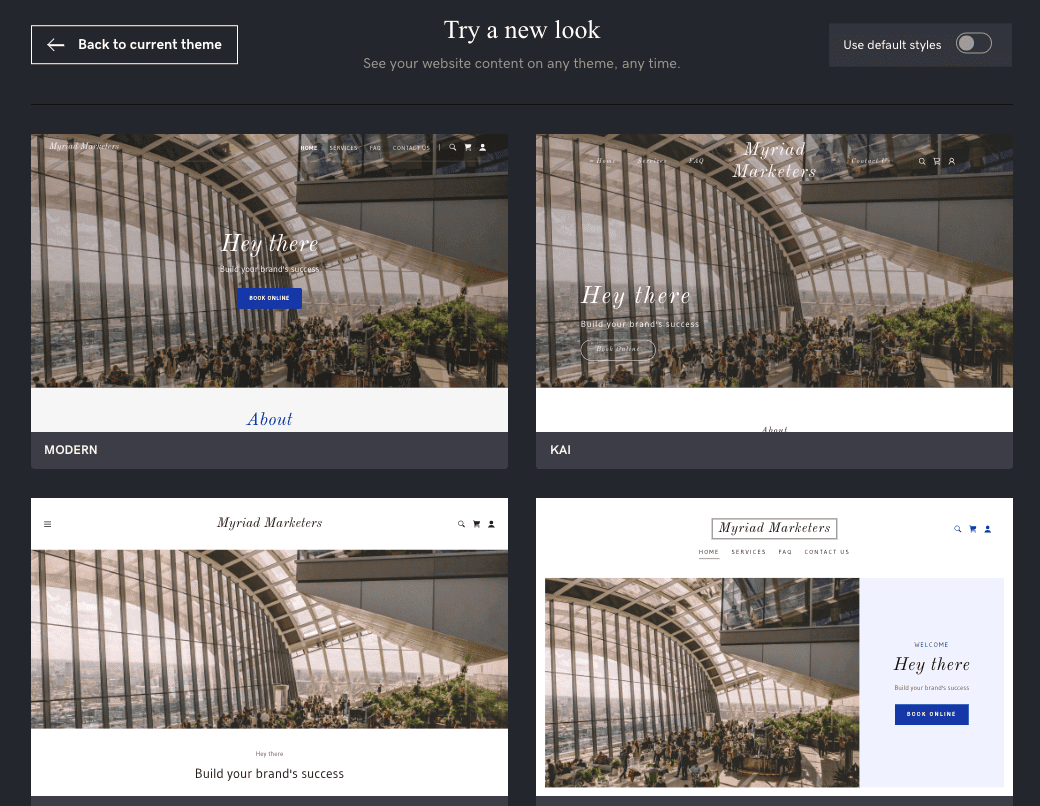
Changement du thème d’un site Internet GoDaddy — étonnamment, vous ne perdrez pas votre contenu si vous changez de modèle.
Pour vous guider, GoDaddy propose une checklist des « étapes suivantes ». Cette liste s’appuie sur les objectifs que vous vous êtes précédemment fixés, et peut vous aider à axer vos efforts sur des aspects importants de votre site web.
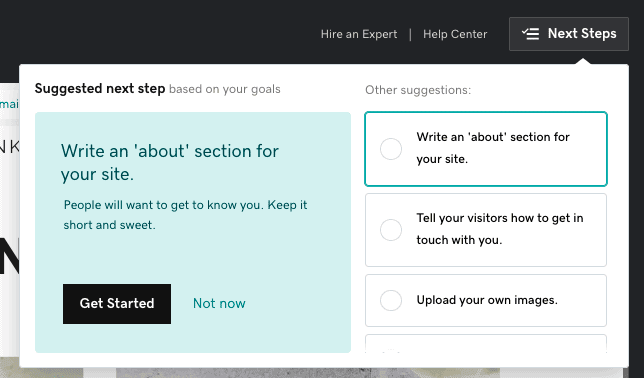
La navigation est très simple, malgré quelques inconvénients ici et là. Pour commencer, même s’il s’agit d’un éditeur visuel (c’est-à-dire que vous pouvez voir chaque modification en temps réel), il ne dispose pas d’une fonction de glisser-déposer. Il est donc impossible de déplacer des éléments, comme des blocs de texte ou des images, en les déposant là où vous le souhaitez. À la place, vous ne pouvez qu’ajouter des sections en les choisissant dans une liste de designs prédéfinis :
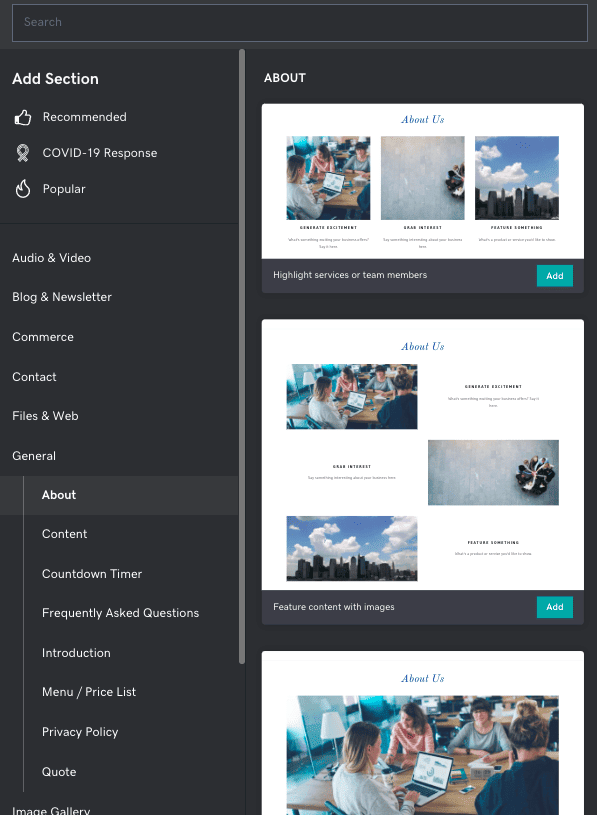
Vous remarquerez également qu’il n’y a pas non plus d’éditeur de texte en ligne. Toutes les modifications que vous apportez à votre texte sont ainsi visibles dans une fenêtre à droite de l’éditeur plutôt que directement sur votre page web :
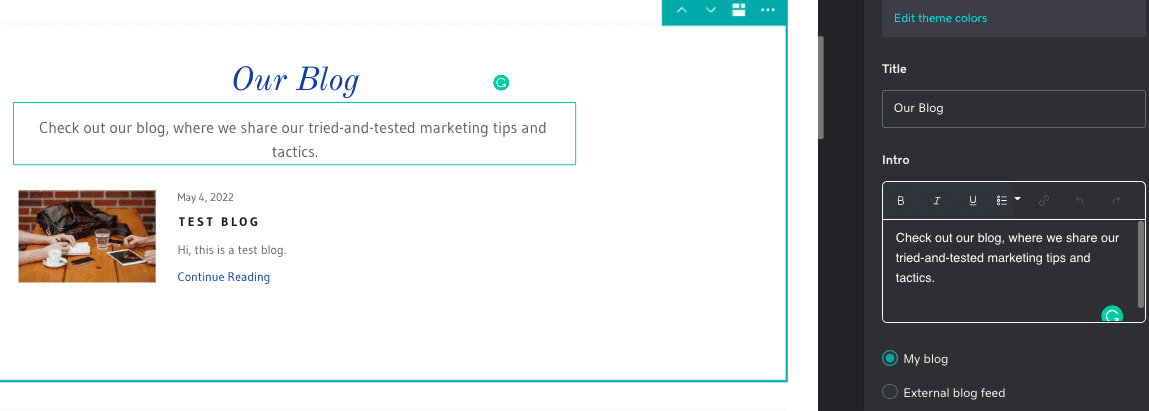
De ce point de vue, l’outil est moins flexible et intuitif que des éditeurs en glisser-déposer comme Wix ou Squarespace, qui vous permettent de déposer votre contenu là où vous le souhaitez (ce qui peut néanmoins également présenter quelques inconvénients si vous n’êtes pas un expert en design). En revanche, c’est une solution parfaite si vous ne voulez pas contrôler le design de votre site web jusque dans les moindres détails.
Ce qui peut tout à fait être le cas si vous créez un site d’entreprise. Un ensemble d’outils professionnels performants sera probablement plus important qu’un design innovant. Penchons-nous donc sur les outils que l’éditeur de site Internet GoDaddy offre aux petites entreprises.
Outils professionnels et marketing
Prise de rendez-vous en ligne
Si votre entreprise offre des services, organise des événements ou propose des cours, l’outil de prise de rendez-vous en ligne de GoDaddy permet à vos clients de réserver directement sur votre site Internet.
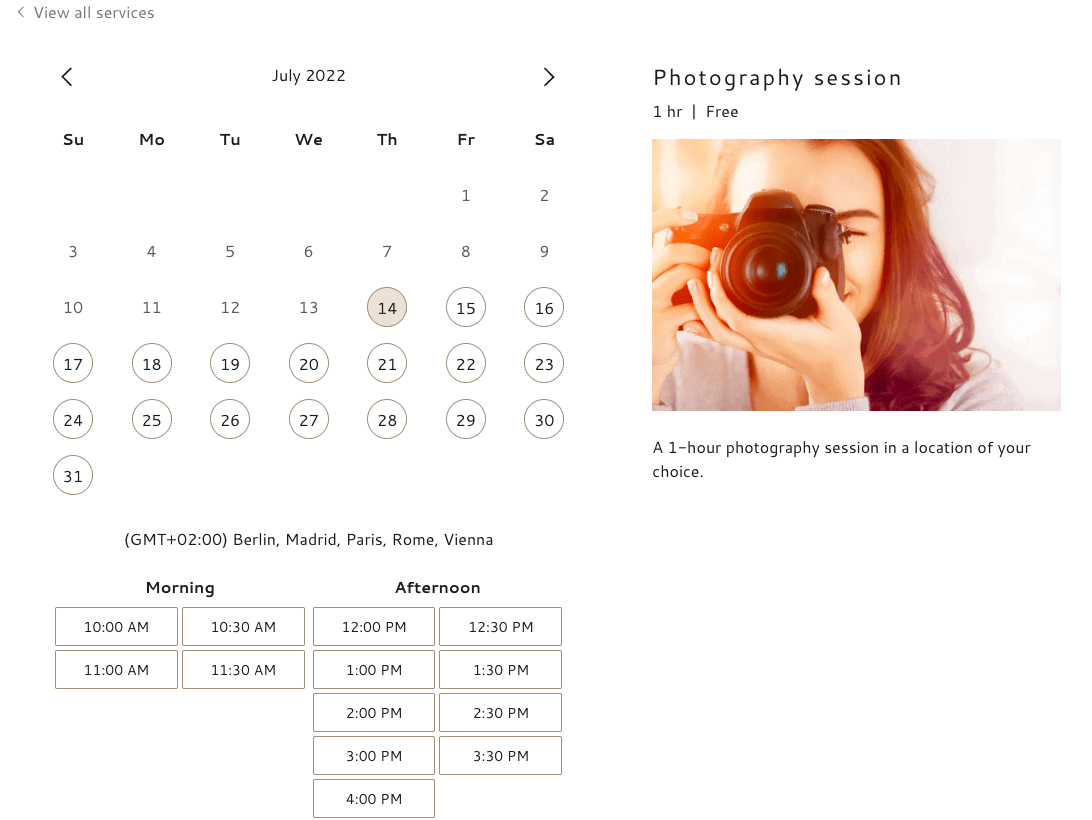
Calendrier de prise de rendez-vous d’un site web conçu avec GoDaddy
Pour configurer cette option, vous devez quitter l’éditeur et accéder au tableau de bord principal de GoDaddy. Cliquez sur « Rendez-vous » dans la barre des menus en haut.
Configurer l’outil de prise de rendez-vous sur votre site est un jeu d’enfant : sélectionnez Rendez-vous, Événement unique ou Événements récurrents, et ajoutez vos services correspondants. Vous pouvez également fixer des tarifs, accepter des paiements, ajouter un lien de vidéoconférence et même permettre à vos clients de replanifier en ligne.
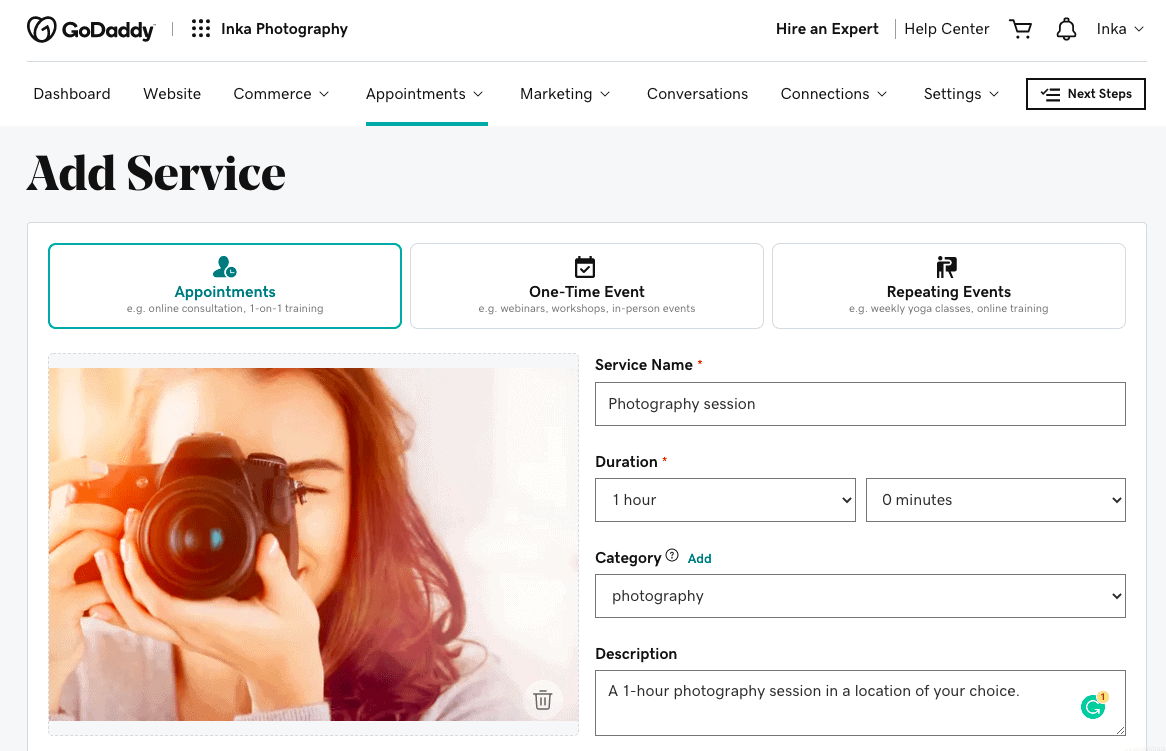
Bonus supplémentaires plutôt sympas : vous avez la possibilité de gérer les rappels aux clients par e-mail et SMS, et vous pouvez même leur permettre de prendre des rendez-vous sur Instagram ou Facebook.
Pour l’avoir essayée, nous trouvons qu’il s’agit sans doute de l’une des meilleures fonctionnalités de GoDaddy. Nous l’avons trouvée plus intuitive que les outils de planification de rendez-vous d’autres plateformes, et plus économique aussi.
En effet, aucuns frais supplémentaires ne vous seront facturés pour ajouter cette fonctionnalité à votre site. Cette option est incluse dans tous les forfaits, y compris le plan gratuit. (Squarespace, par exemple, facture entre 14 $ et 45 $ par mois pour Squarespace Scheduling, son outil de planification des rendez-vous, et Wix ne vous permet d’utiliser Wix Réservations que si vous avez un plan payant.)
Toutefois, le plan De base permet de proposer uniquement des rendez-vous uniques (par exemple, une consultation). Si vous voulez également offrir des événements et des rendez-vous récurrents (comme des cours ou des ateliers), vous aurez besoin au minimum du plan Premium. Il en est de même pour les paiements en ligne, qui ne sont disponibles que pour les sites aux États-Unis, au Canada, au Royaume-Uni et en Australie.
Outils marketing
La décision de GoDaddy de renommer son éditeur de site Internet GoDaddy Websites + Marketing est une démarche délibérée pour faire un pas dans le monde du marketing en ligne. Voyons maintenant si la plateforme tient ses promesses.
Lorsque vous cliquez sur Marketing dans la barre des menus du tableau de bord, vous avez accès à un choix raisonnable de ressources marketing :
- Social — vous permet de connecter vos comptes de réseaux sociaux, de planifier et même de créer des publications pour vos réseaux sociaux grâce à l’outil de création de contenu, GoDaddy Studio.
- Calendrier marketing — affiche un calendrier des événements à venir et des vacances pour inspirer vos campagnes marketing.
- Publicités numériques — vous permet de créer et de mener des campagnes publicitaires sur Facebook et Instagram.
- Référencement (SEO) — L’assistant SEO de GoDaddy vous permet de trouver les mots clés pertinents à cibler et vous aide à ajouter du texte optimisé pour les moteurs de recherche à votre site.
- Marketing par e-mail — Cet outil d’e-mailing vous permet de créer des campagnes d’e-mail marketing (modèles inclus).
- Blog — vous permet de créer, de planifier et de publier vos billets de blog.
Selon nous, l’outil de création de contenu GoDaddy Studio est la ressource la plus utile. Si vous avez l’habitude d’utiliser des outils de graphisme comme Canva, vous n’aurez aucun problème à vous familiariser avec l’éditeur. Vous avez le choix parmi des centaines de modèles, et vous pouvez télécharger les images et les utiliser dans vos publications sur vos réseaux sociaux.
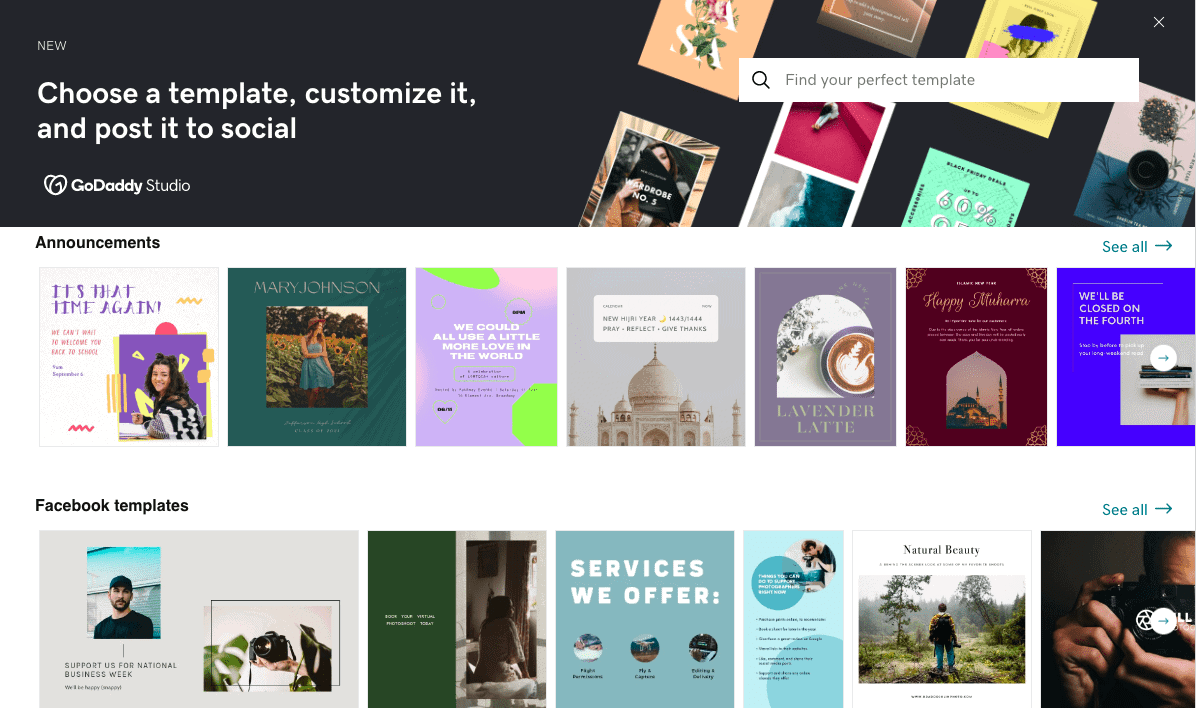
Capture d’écran de l’outil de création de contenu pour les réseaux sociaux de GoDaddy
L’assistant SEO est également un bon point de départ pour les utilisateurs qui découvrent l’optimisation pour les moteurs de recherche. Il fournit un guide détaillé pour les débutants sur la manière d’optimiser leur site web. Toutefois, nous trouvons que d’autres éditeurs de site Internet comme Wix offrent des options SEO plus avancées (redirections 301, fichiers robot.txt modifiables, etc.), et sont donc de bien meilleures alternatives pour les utilisateurs plus expérimentés.
La fonction de blog est essentielle si vous voulez augmenter le trafic organique vers votre site. Le Blog de GoDaddy comprend des fonctionnalités très pratiques, notamment la possibilité pour les lecteurs de partager vos publications sur leurs réseaux sociaux, par exemple, et de recevoir vos mises à jour par e-mail.
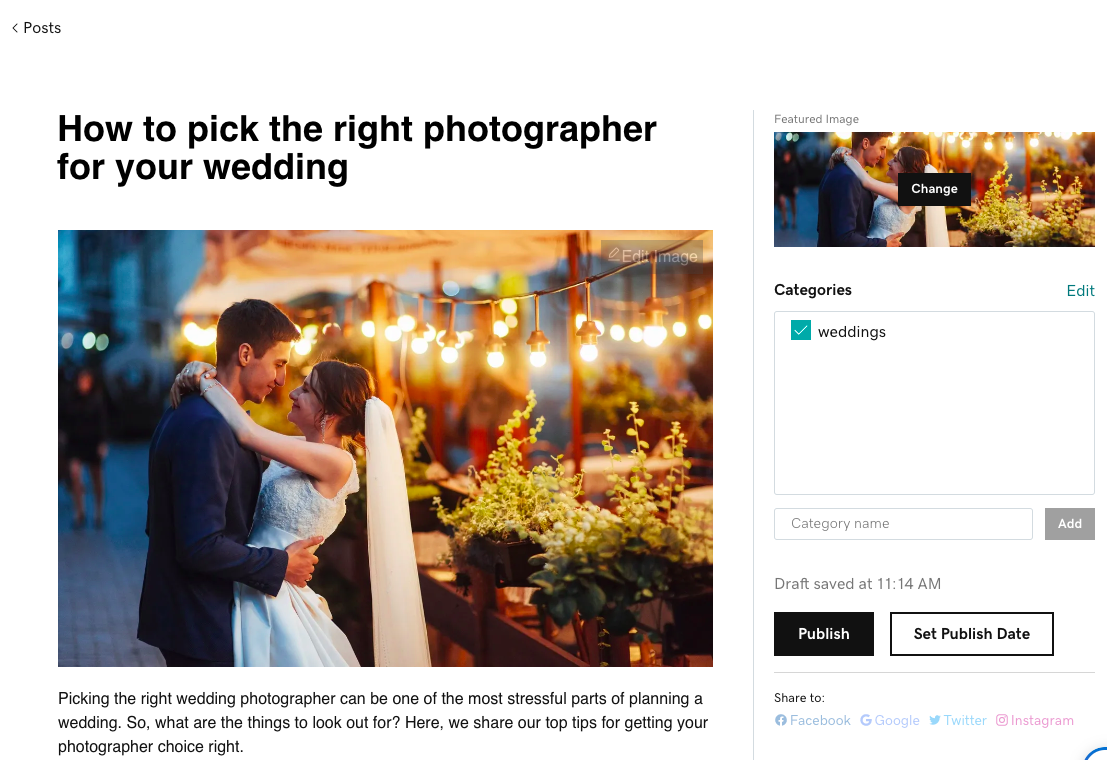
Il lui manque néanmoins certaines fonctionnalités indispensables. Vous ne pouvez pas ajouter plusieurs auteurs, par exemple, ou utiliser un système de commentaires. L’éditeur lui-même ne vous permet d’ajouter que du texte, des images, des vidéos ou des séparateurs : aucune option pour insérer un tableau, une galerie ou incorporer du code HTML.
Si vous êtes à la recherche d’une solution plus avancée, Squarespace est votre meilleure option, la plateforme offrant une gamme bien plus large de fonctionnalités de blog.
Selon nous, il faut reconnaître néanmoins que GoDaddy propose de nombreux outils marketing que la concurrence n’offre tout simplement pas. Si vous êtes à la recherche d’un éditeur de site Internet et d’une solution marketing tout-en-un faciles à gérer, GoDaddy pourrait bien être le meilleur choix pour vous.
Vendre en ligne avec GoDaddy
Si vous choisissez l’un des plans e-commerce, vous pourrez également ajouter une boutique en ligne à votre site web. Mais comment se classe GoDaddy en ce qui concerne les fonctions d’e-commerce par rapport aux autres plateformes ? Réponse un peu plus loin !
La première chose à savoir, c’est que GoDaddy est en réalité une solution plutôt adaptée aux petites et moyennes boutiques en ligne. Bien que vous puissiez ajouter jusqu’à 5 000 produits avec le plan E-commerce, vous vous rendriez vite compte qu’atteindre cette limite ralentirait considérablement votre site !
Quelques centaines de produits physiques ou numériques (tout au plus) nous semblent probablement plus réalistes. Si vous envisagez de vendre plus d’articles en ligne, des solutions comme Shopify ou WooCommerce de WordPress sont plus adaptées pour gérer des catalogues de produits plus vastes.
Par ailleurs, GoDaddy est un géant de l’hébergement et se trouve dans la position unique de pouvoir offrir bien plus qu’un simple outil de création de boutiques en ligne. Si vous passez votre souris sur Commerce dans le menu de navigation du tableau de bord, vous aurez accès à de multiples options.
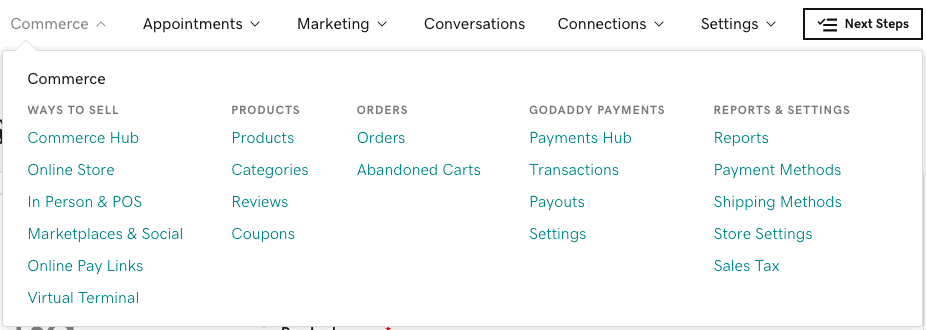
Penchons-nous davantage sur ces différentes options.
Le Centre de commerce est un outil présentant des statistiques sous la forme de rapports, ce qui vous permet d’avoir un aperçu des ventes de vos produits et de vos services (grâce à l’outil de prise de rendez-vous en ligne dont nous avons parlé plus haut).
Ce qui est intéressant, c’est que le tableau de bord Commerce non seulement vous montre les ventes de produits effectuées en ligne, mais inclut également celles réalisées à travers d’autres canaux, notamment en personne, par téléphone, sur les réseaux sociaux ou encore sur les marchés en ligne.
Vous pouvez activer ces options dans les menus En personne et PDV et Marchés en ligne et Social. La première vous permet de configurer un point de vente (comme un magasin physique ou un stand sur le marché). Pour ce faire, vous pouvez soit acheter un terminal de paiement ou un lecteur de cartes bancaires directement auprès de GoDaddy ou utiliser l’application mobile pour accepter les paiements.
La deuxième vous permet de connecter votre boutique GoDaddy aux marchés en ligne comme Amazon, eBay, Etsy ou Facebook. Vous pourrez ainsi gérer vos ventes et votre stock depuis le tableau de bord, un énorme avantage si vous vendez vos produits sur plusieurs marketplaces.
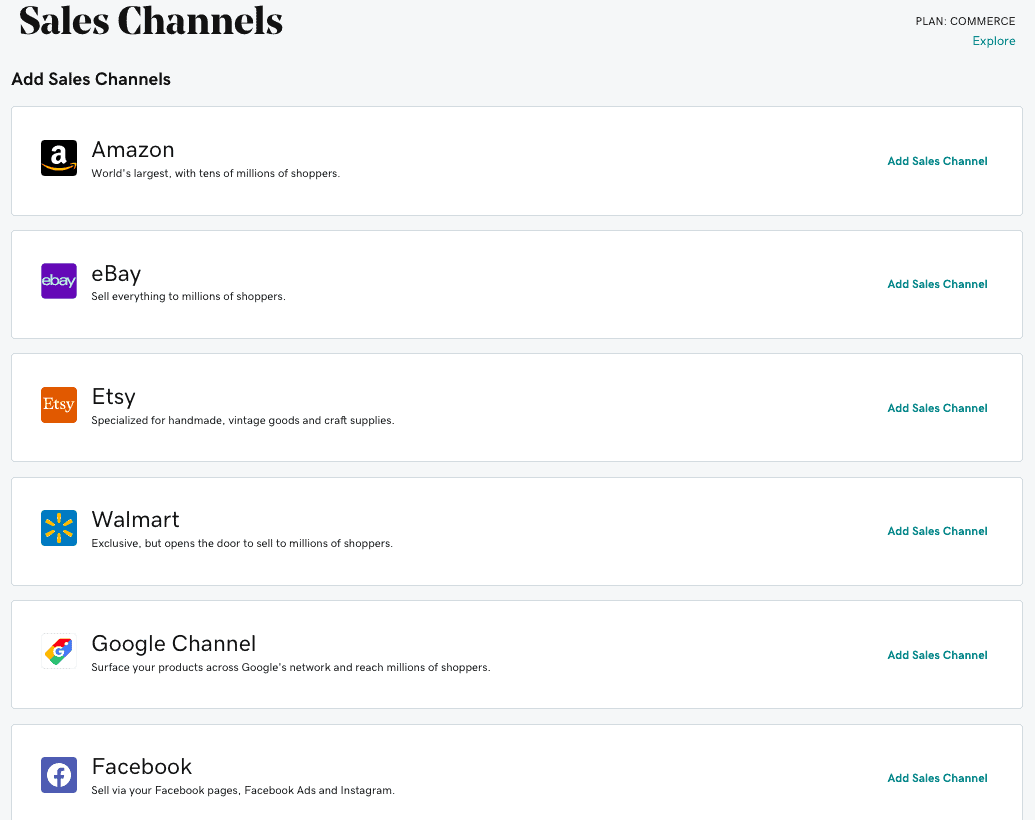
Il est possible de connecter GoDaddy aux canaux de vente en ligne ci-dessus.
GoDaddy met également à votre disposition GoDaddy Payments, son propre service de paiement, qui vous permet d’accepter les paiements par cartes de crédit et de débit et propose des frais de transaction réduits. À noter que la passerelle de paiement n’est actuellement disponible qu’aux États-Unis. Vous pouvez néanmoins connecter votre compte PayPal, Square ou Stripe, et accepter les paiements hors ligne, si vous ne vivez pas aux États-Unis.
Tout ça, c’est bien beau pour les marchands expérimentés, mais si vous débutez, est-il facile de vous lancer dans la vente en ligne sur votre site web ?
Par chance, comme l’éditeur de site Internet dans son ensemble, vous n’aurez aucun mal à naviguer dans l’interface intuitive du gestionnaire de boutique en ligne.
Pour commencer, vous pouvez ajouter des produits de manière individuelle ou les importer (au format CSV ou depuis un catalogue Square, Amazon, Etsy, eBay, Walmart ou Google). Vous avez la possibilité de vendre à la fois des articles physiques ou numériques, ce qui est appréciable si vous proposez des e-books ou des fichiers musicaux, par exemple.
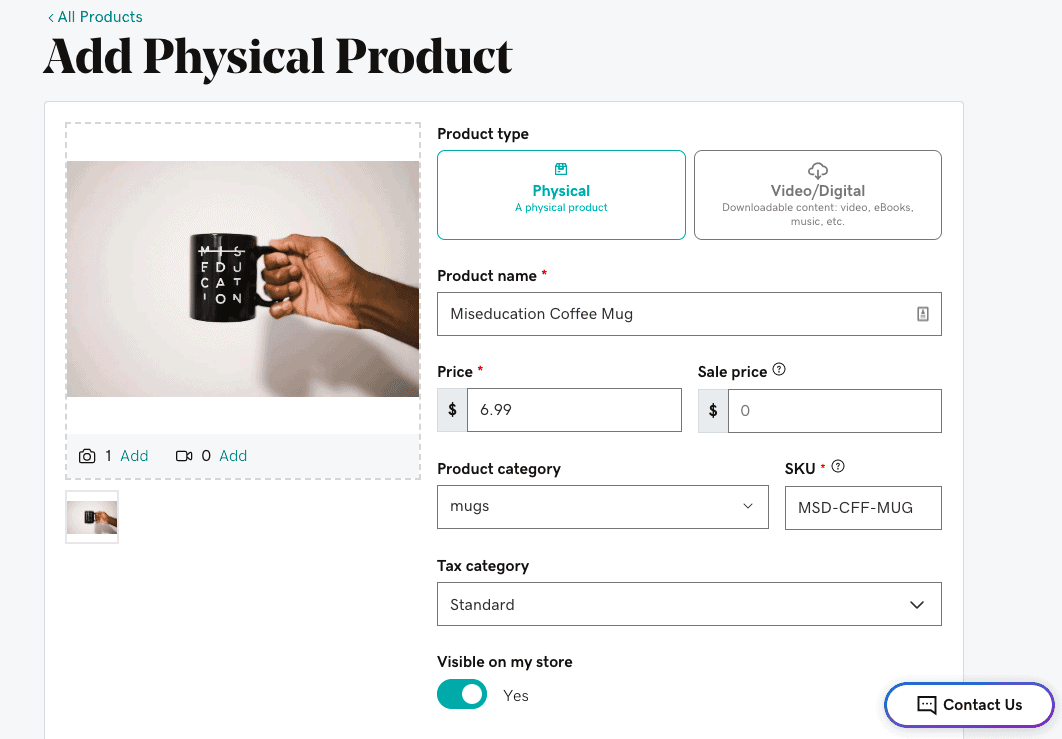
Les options de personnalisation des fiches produits sont également très généreuses. En plus des options habituelles que l’on trouve dans toutes les plateformes d’e-commerce (descriptions, niveaux de stocks, déclinaisons de produits, etc.), vous pouvez également activer un champ « Modules complémentaires » qui permet aux acheteurs d’ajouter des options supplémentaires à leur produit.
Du point de vue du SEO, nous avons apprécié la possibilité de personnaliser l’URL de chaque produit, même si nous avons remarqué que quelques sous-répertoires supplémentaires viennent se greffer à l’URL finale, ce qui n’est pas idéal pour l’optimisation. Il semble néanmoins que les plateformes d’e-commerce partagent ce problème : les boutiques Shopify utilisent une structure d’URL semblable (nomdelaboutique.com/produits/nom-du-produit).
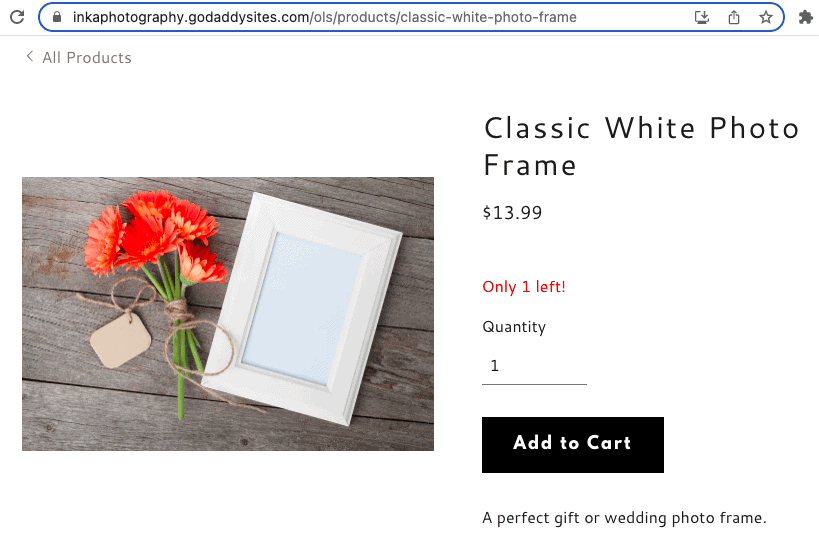
GoDaddy ajoute les sous-répertoires /ols/produits/ à l’URL des produits, ce qui n’est pas idéal.
Jetons maintenant un coup d’œil aux autres fonctionnalités e-commerce de GoDaddy pour voir comment elles se situent par rapport aux autres solutions d’e-commerce du marché.
Les options d’expédition sont tout à fait décentes. GoDaddy vous permet de proposer des livraisons gratuites ou locales, ainsi que la récupération en personne. Si votre commerce est basé aux États-Unis, vous avez accès aux frais d’expédition en temps réel avec USPS et UPS. Vous avez également l’option d’acheter des étiquettes d’expédition grâce à l’intégration avec ShipEngine, qui vous donne accès à des réductions pour les envois avec USPS, UPS, FedEx, et d’autres transporteurs. Toutefois, des solutions d’e-commerce comme Shopify (et même Wix) vous offrent plus d’options.
Les taxes peuvent être configurées manuellement en fonction de différentes zones géographiques. Si vous avez choisi le plan e-commerce le plus avancé, vous bénéficierez du calcul automatique des taxes de vente grâce à l’intégration avec Avalara (là encore, uniquement si vous êtes basé aux États-Unis). Il s’agit d’une fonction semblable à celle que Shopify, Wix et Squarespace offrent ; toutefois, si vous résidez en dehors des États-Unis, Shopify propose davantage d’automatisations.
Même s’il est possible d’envoyer des rappels automatisés de récupération de panier abandonné, la fonctionnalité proposée par GoDaddy est bien plus basique que ce que les autres plateformes d’e-commerce offrent. Vous ne pouvez envoyer qu’un seul e-mail, le contenu duquel vous ne pouvez pas modifier (par exemple, pour y ajouter des offres spéciales).
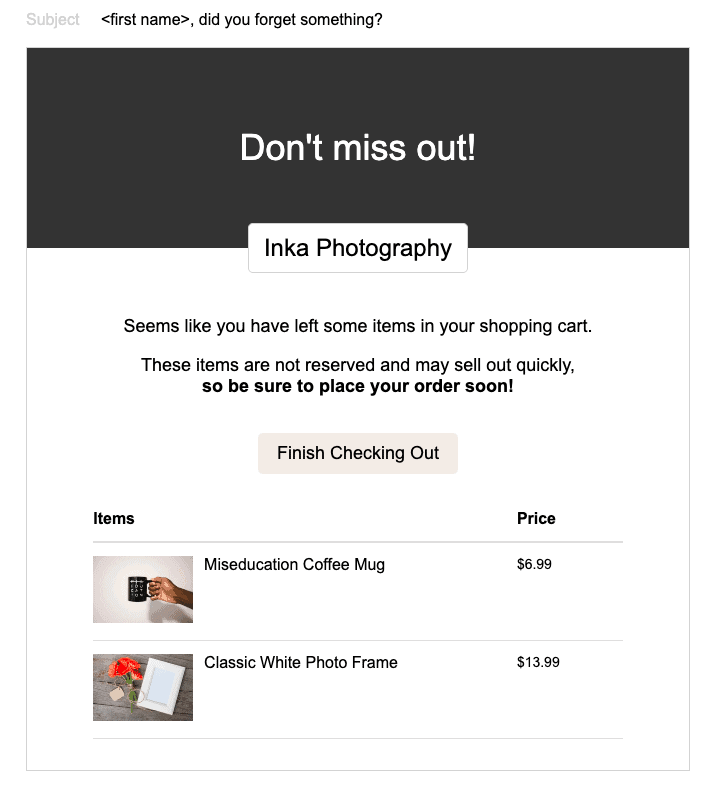
Dans l’ensemble, l’éditeur de boutique en ligne GoDaddy offre un large éventail de fonctionnalités, mais certaines d’entre elles ne sont pas aussi avancées que celles de la concurrence. Cependant, si l’on prend en compte que les tarifs pour un plan e-commerce (qui commencent à $34.99) sont beaucoup plus abordables que ceux de Shopify ou de Wix, il s’agit d’un choix judicieux si vous débutez tout juste ou que vous ne souhaitez vendre que quelques articles en ligne.
Conclusion
Les derniers lancements de l’éditeur de site Internet GoDaddy se sont tous soldés par des déceptions, mais nous devons reconnaître que cette dernière mise à jour nous a agréablement surpris. Hormis une interface rafraîchie et des modèles plus modernes, GoDaddy a apporté des améliorations importantes aux fonctionnalités de son éditeur. À noter parmi les nouveautés : des indicateurs de comparaison par rapport à d’autres sites semblables (Insights) et la protection par mot de passe de vos pages membres.
Certaines fonctionnalités existantes ont également été mises à jour, notamment le blog, le planificateur de rendez-vous et les formulaires de contact. Les options de mise en page sont aussi plus nombreuses dorénavant. Tout ceci permet la création de sites web plus complets qui offrent toutes les fonctionnalités, et fait de GoDaddy un éditeur particulièrement pertinent pour les petites entreprises.
Malgré ces nouveautés, la simplicité d’utilisation reste identique, la navigation est intuitive et l’éditeur parvient à associer une interface simple à un bon niveau de flexibilité.
Toutefois, il reste encore pas mal de chemin à faire en ce qui concerne la gamme limitée d’applications et les intégrations, ainsi que les fonctions SEO, qui pourraient être améliorées.
La plateforme répond-elle à vos besoins ? Si vous êtes à la recherche d’un éditeur de site Internet tout-en-un facile à utiliser pour l’e-mail marketing, la tenue d’un blog, la prise de rendez-vous, vos publications sur les réseaux sociaux ou la création d’une boutique en ligne, GoDaddy pourrait bien s’avérer un choix pertinent pour vous, à condition de ne pas avoir d’exigences trop élevées. En revanche, si vous avez besoin d’un outil qui offre plus de contrôle sur le design, des fonctions SEO et davantage d’intégrations, GoDaddy a encore des progrès à faire.
Si l’on prend en compte la tendance de la plateforme à lancer une toute nouvelle version tous les deux ans, nous avons également quelques réserves concernant l’assistance à long terme. Un site web créé sur la version actuelle risque-t-il d’être obsolète dans quelques années seulement ? L’avenir nous le dira.
> Découvrez si GoDaddy répond aux besoins liés à votre projet en créant un site Internet gratuitement.
Est-ce que GoDaddy vous ira ?
- Recommandé si
- Non recommandé si
Vous avez besoin d’un outil très simple pour créer un site web.
Vous voulez que votre site soit étroitement intégré à votre marketing en ligne (e-mail marketing, réseaux sociaux, blog, etc.).
Vous cherchez un outil de prise de rendez-vous qui offre une option de paiement aux visiteurs.
Vous souhaitez une assistance par téléphone.
FAQ
Oui, c’est possible.
Il est possible d’ajouter Google AdSense, ainsi que des liens d’affiliation ou des bannières publicitaires.
Oui. L’option de créer un site Internet gratuitement a été introduite dans la dernière mise à jour (avant cela, l’essai gratuit ne durait qu’un mois).
Alternatives à GoDaddy
Vous êtes à la recherche d’une alternative à GoDaddy, mais vous n’êtes pas sûr de savoir laquelle s’adapte le mieux à vos besoins ? Notre outil Smart Finder peut vous aider à faire un choix en répondant à 5 questions simples.
Vous connaissez Wix ou Squarespace ? Consultez également nos deux comparatifs détaillés : GoDaddy ou Wix (en anglais) et GoDaddy ou Squarespace (en anglais)
LES COULISSES DE CETTE REVUE
Cet article a été rédigé et documenté selon une méthodologie précise.
NOTRE MÉTHODOLOGIE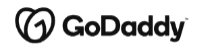


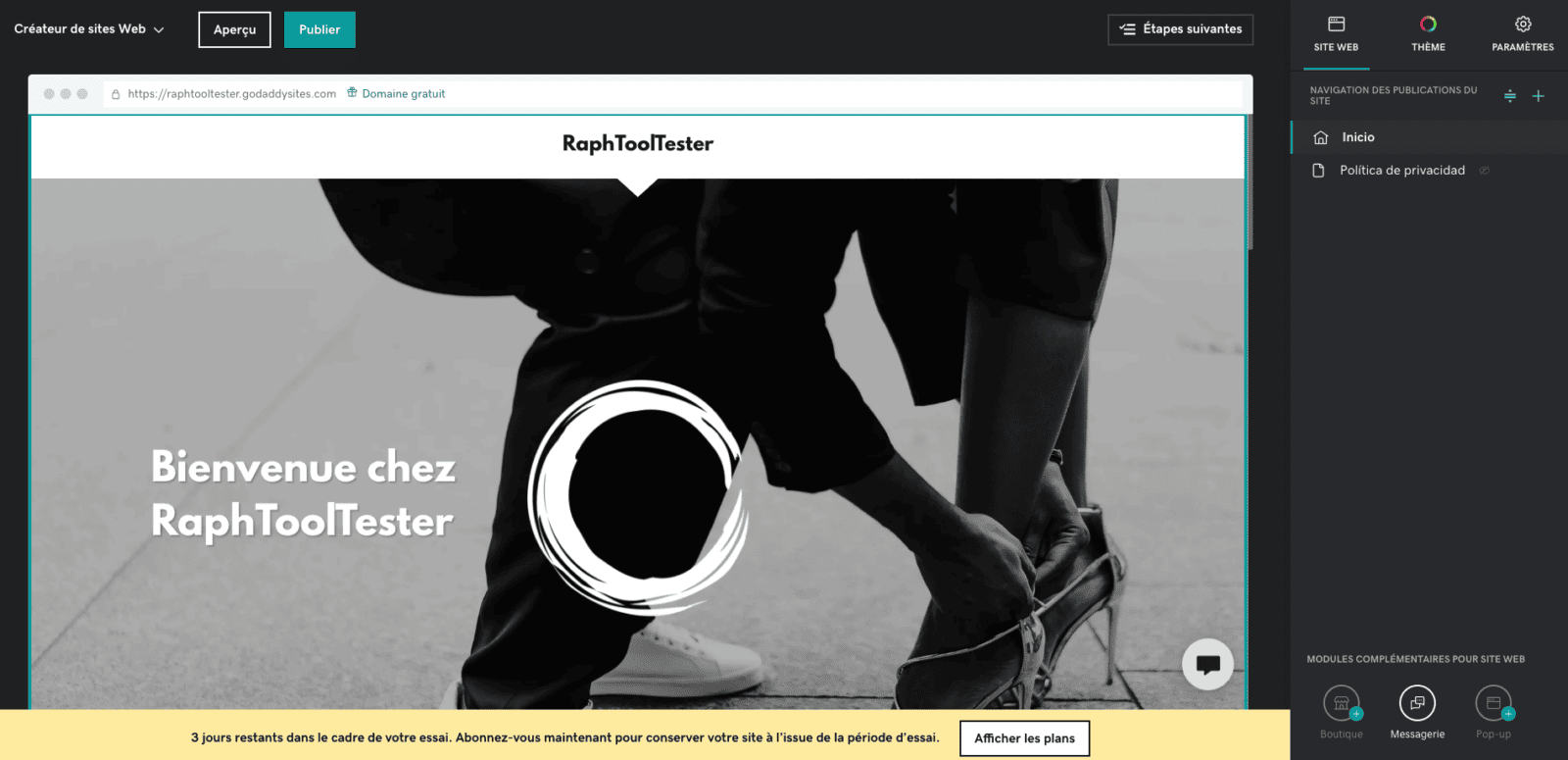
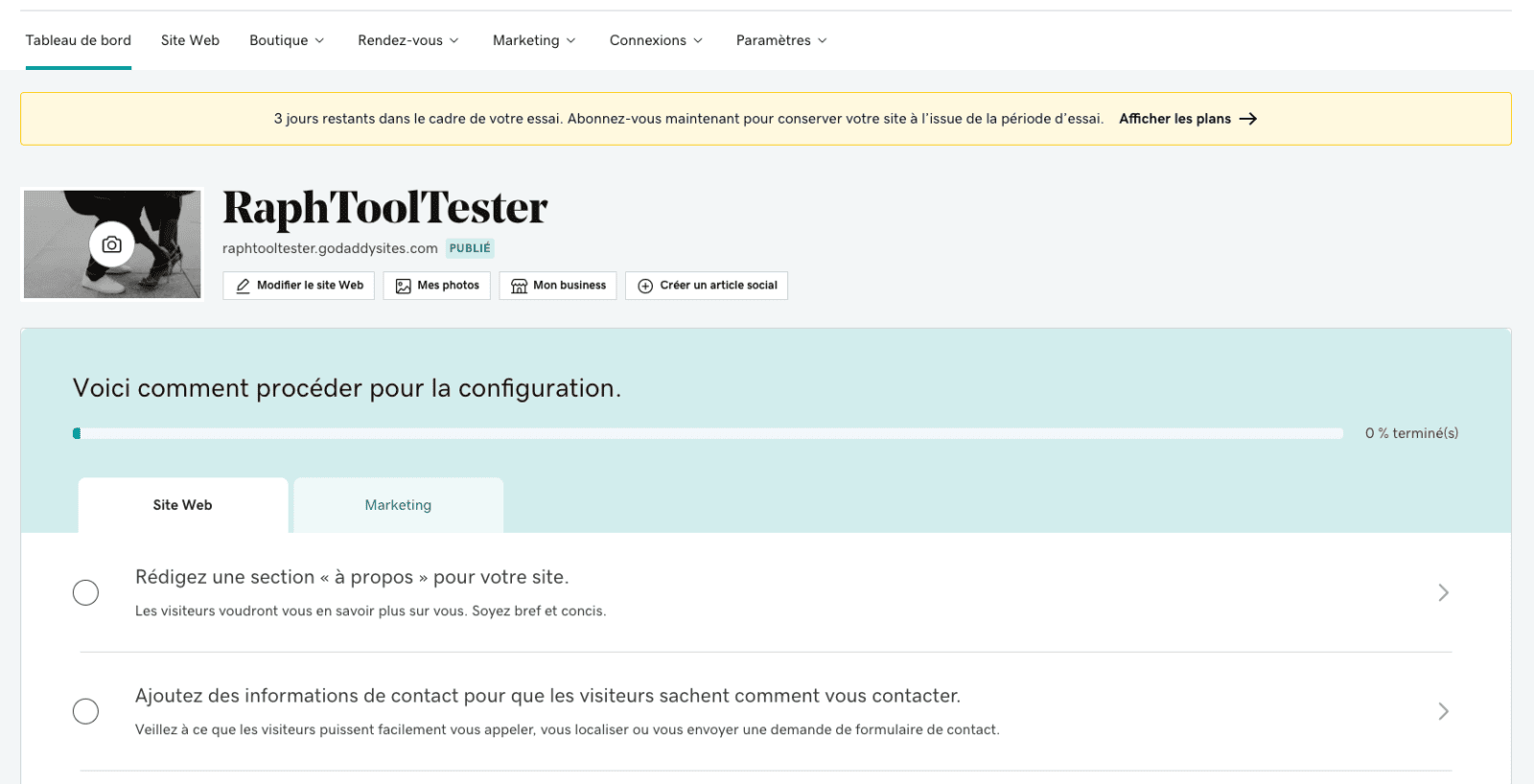
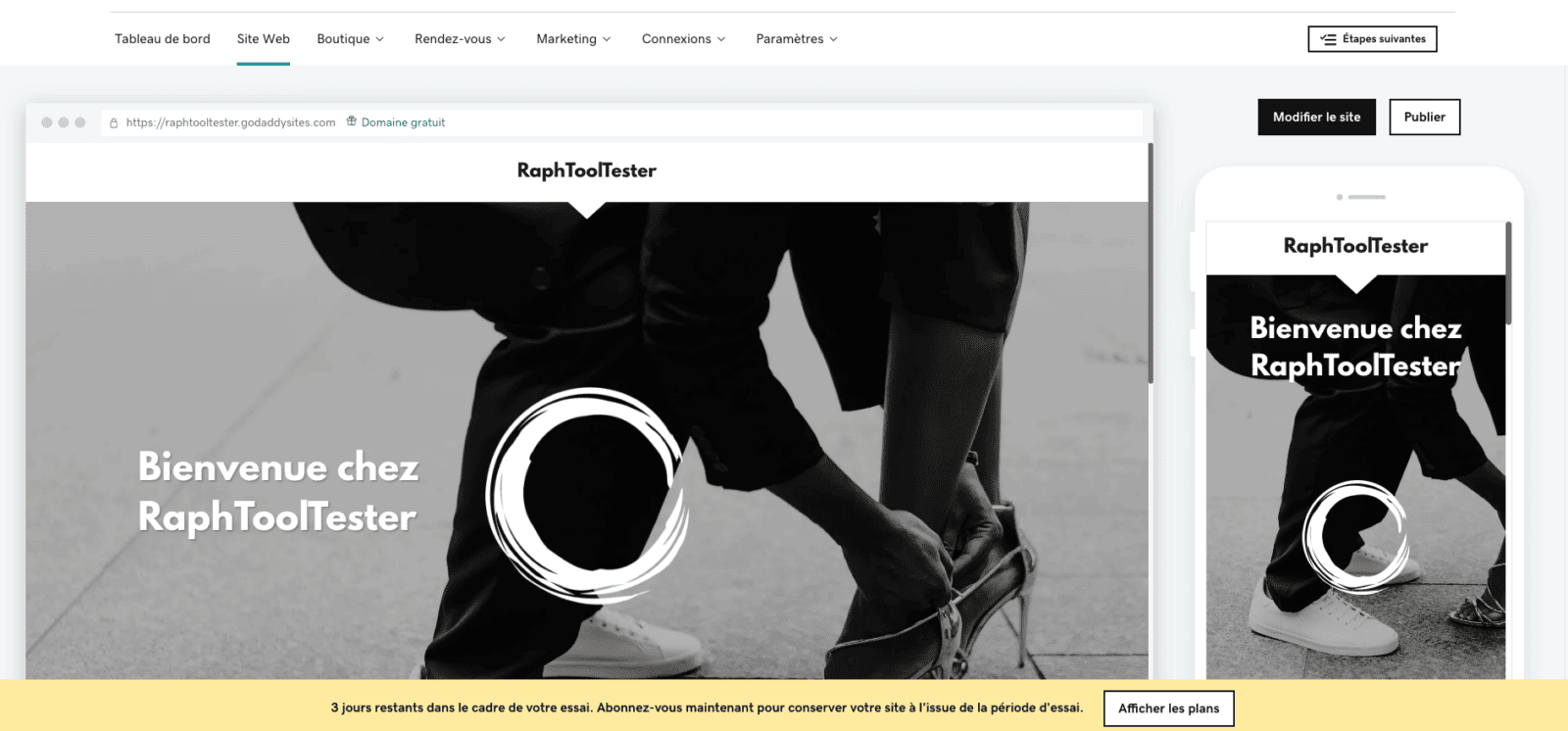
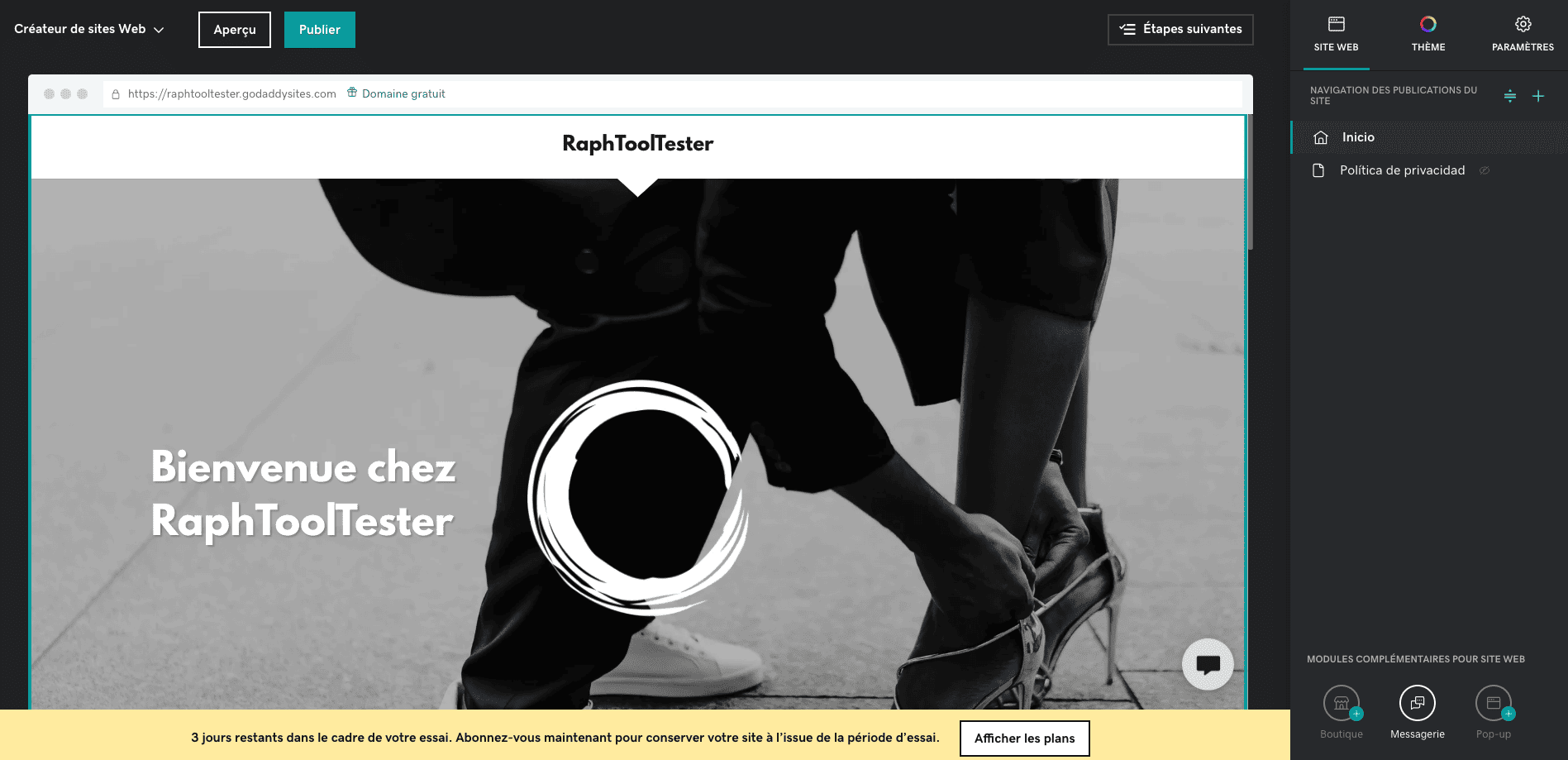
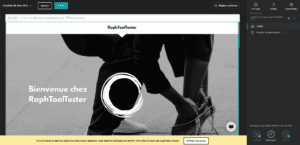
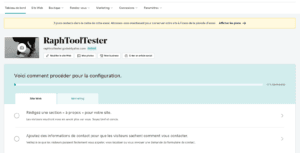
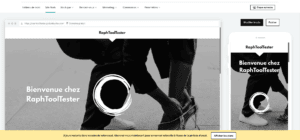
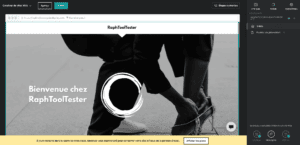
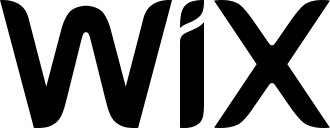
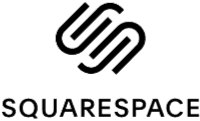
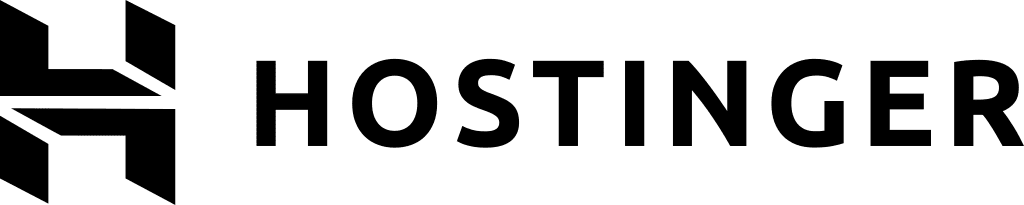
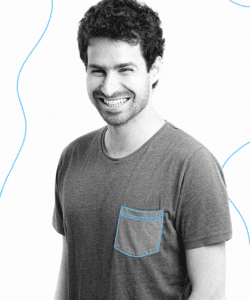

Commentaires